Ubah Sensitivitas Touchpad di Windows 10
Cara Mengubah Sensitivitas Touchpad di Windows 10
Jika Anda memiliki laptop dengan touchpad (trackpad) dan Anda memutakhirkan ke Windows 10, atau perangkat Anda dilengkapi dengan Windows 10 yang sudah diinstal sebelumnya, Anda mungkin ingin menyesuaikan sensitivitasnya. Berikut adalah dua metode yang dapat Anda gunakan.
Iklan
Touchpad adalah perangkat penunjuk yang biasanya terintegrasi dengan casing laptop Anda. Ia bekerja seperti pengganti mouse. Ketika tidak ada mouse yang terhubung ke perangkat, ia melakukan tugasnya dengan baik.
Dimulai dengan Creators Update versi 1703, Windows 10 memungkinkan Anda untuk mengonfigurasi gerakan multi-jari untuk Precision Touchpads. Jika Anda adalah pemilik yang beruntung dari perangkat dengan touchpad seperti itu, Anda dapat mengonfigurasi gerakan multi-sentuh untuk itu.
Jika Anda mendapati diri Anda harus menekan touchpad terlalu banyak, meningkatkan sensitivitasnya akan menyelesaikan masalah. Juga, jika terlalu responsif sehingga Anda melakukan klik yang tidak disengaja, maka Anda perlu mengurangi sensitivitasnya.
Untuk Mengubah Sensitivitas Touchpad di Windows 10,
- Membuka Pengaturan.
- Buka Perangkat - Panel Sentuh.

- Dibawah Sensitivitas touchpad, Pilih Paling sensitif, Sensitivitas tinggi, Sensitivitas sedang, atau Sensitivitas rendah. Coba nilai baru dan lihat apa yang paling cocok untuk Anda.
- Sensitivitas sedang adalah nilai default.
Atau, Anda dapat menerapkan tweak Registry. Begini caranya.
Ubah Sensitivitas Touchpad di Registry
- Buka Aplikasi Editor Registri.
- Pergi ke kunci Registry berikut.
HKEY_CURRENT_USER\SOFTWARE\Microsoft\Windows\CurrentVersion\PrecisionTouchPad
Lihat cara membuka kunci Registri dengan satu klik. - Di sebelah kanan, ubah atau buat nilai DWORD 32-Bit baru AAPThreshold.
Catatan: Bahkan jika Anda menjalankan Windows 64-bit Anda masih harus membuat nilai DWORD 32-bit. - Tetapkan data nilainya ke:
- 0 == Paling sensitif
- 1 == Sensitivitas tinggi
- 2 == Sensitivitas sedang (default)
- 3 == Sensitivitas rendah
- Untuk membuat perubahan yang dilakukan oleh tweak Registry berlaku, Anda perlu: keluar dan masuk ke akun pengguna Anda.
Kamu selesai!
Juga, harap diingat bahwa driver yang tersedia untuk perangkat touchpad Anda mungkin menyertakan utilitas penyiapan terbuka yang memungkinkan penyesuaian banyak parameter touchpad, termasuk sensitivitasnya. Vendor seperti Elan, Synaptics, dan lainnya menyertakan alat khusus yang dapat ditemukan di Panel Kontrol klasik dan/atau di Properti Tikus dialog. Periksa mereka.
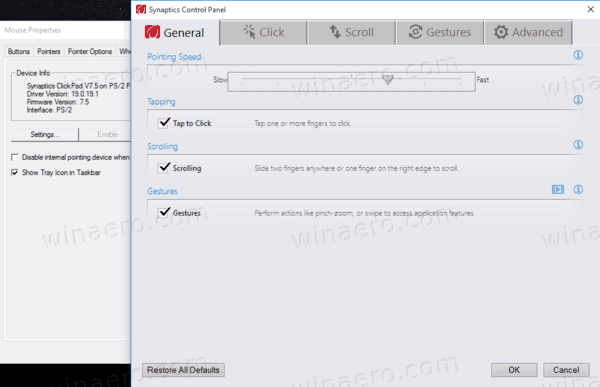
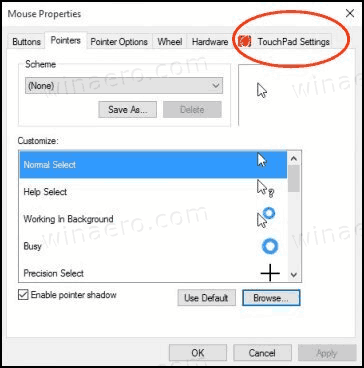
Itu dia.
Artikel terkait:
- Cara Mengaktifkan Touchpad Virtual di Windows 10
- Perbaiki: Klik kiri touchpad tidak berfungsi sebentar-sebentar di Windows 10
- Nonaktifkan Touchpad saat Mouse Terhubung di Windows 10
- Konfigurasikan Gerakan Touchpad Multi-Jari di Windows 10
